Bc. Martin Majer, AiP Beroun s.r.o.
|
|
|
- Šimon Fišer
- před 7 lety
- Počet zobrazení:
Transkript
1 REGISTR DIGITALIZACE HISTORICKÝCH FONDŮ (RDHF) A DIGITÁLNÍCH KONKORDANCÍ (DK) Návrh uživatelského rozhraní klientských aplikací verze 1.0 Bc. Martin Majer, AiP Beroun s.r.o
2 Obsah 1 Seznam obrázku dokumentu Návrh uživatelského rozhraní pro manažerskou aplikaci a aplikaci veřejného rozhraní Specifikace požadavků Vizuální návrhy drátěných modelů aplikací RDHF a DK Klientské aplikace v kontextu architektury systému RDHF a DK Ukázky vytvořeného GUI klientských aplikací Klientská aplikikace - manžer Ukázky realizace veřejného uživatelského rozhraní RDHF Uživatelské účty pro potřeby hodnocení a testování poloprovozu RDHF Doporučená konfigurace pro aplikaci RDHF_manager
3 1 Seznam obrázku dokumentu Obrázek 1 Základní rozložení aplikace... 5 Obrázek 2 Rozložení ovládacích prvků aplikace s rozvojem obsahu stavového řádku... 6 Obrázek 3 Návrh rozložení a uspořádání obecného formuláře a jeho ovládacích prvků... 7 Obrázek 4 Hlavní menu aplikace ve zkrácené a rozšířené podobě... 8 Obrázek 5 Klientské aplikace v kontextu architektury systému RDHAF a DK... 9 Obrázek 6 Po spuštění aplikace je nutné přihlášení uživatele Obrázek 7 Rozvinutý panel hlavní nabídky. Nad dělící čarou se nachází hlavní nastroje aplikace Obrázek 8 Ukázka vyhledávací formuláře RDHF Obrázek 9 Část formuláře pro editaci a vytvoření záznamu v tabulce Konkordancí Obrázek 10 Jako užitečný doplňkový nástroj se jeví seznam míst uložení, po dvojkliku na řádek seznamu se zobrazí detail záznamu s možností kopírování do schtánky, nebo je možné provést vyhledání dle vybraného záznamu v RDHF Obrázek 11 V informačním okně aplikace nalezne uživatel detaily svého účtu Obrázek 12 Formulář pro přidání nebo editaci záznamu IDHF Obrázek 13 Výsledky vyhledání jsou zobrazovány do tabulek, dvojím kliknutím na řádek tabulky je zobrazen detail záznamu Obrázek 14 Kontextové menu výsledku vyhledávání RDHF a jeho funkce Obrázek 15 V případě, že k vyhledávanému záznamu neexistují žádné záznamy v tabulce Konkordancí, aplikace nabídne možnost vytvoření nového záznamu Obrázek 16 Formulář přidání záznamu do tabulky konkordancí Obrázek 17 Pro editory je připraven nástroj pro ověření lokačních údajů Obrázek 18 V průněhu časově náročnějších operací je zobrazena v prostoru hlavního okna animace Obrázek 19 Úvodní obrazovka webové aplikace Obrázek 20 Vyhledávací formulář RDHF s výsledky vyhledání
4 2 Návrh uživatelského rozhraní pro manažerskou aplikaci a aplikaci veřejného rozhraní 2.1 Specifikace požadavků Pro návrh uživatelského rozhraní byly specifikovány následující požadavky: - Aplikace pro vyhledávání, editaci a administraci záznamů RDHF a DK bude realizována odděleně ve dvou aplikacích. Samostatně pro veřejný přístup, tedy implementaci funkcí API v úrovni public, kde je možné jen vyhledávání a není vyžadována autentizace uživatele. Druhá aplikace bude implementovat funkce API v úrovni manage. Rozdělení umožní volbu jiných technologii pro realizaci a zvýší tím bezpečnost tvorby, správy a uchování dat RDHF a DK. - Obě aplikace budou sledovat shodný návrh UI s ohledem na technické omezení zvolených vývojových nástrojů. - Pro pilotní provoz bude funkcionalita RDHF a DK integrována do stejné aplikace. - Kontrolu oprávnění a rolí uživatelů bude provádět server RDHF a DK. - Autentizaci uživatelů zajistí shodný modul, který využívá digitální knihovna Manuscriptorium. Uživatelé budou moci po přidělení práv a rolí použít své stávající účty z MNS. - Bude přihlédnuto k soudobým trendům tvorby UI ovlivněných především posledními verzemi OS (například Windows 10). - Bude kladen důraz na jednoduchost, přehlednost a kompaktnost návrhu UI. 2.2 Vizuální návrhy drátěných modelů aplikací RDHF a DK Základní rozložení aplikace a pracovní plochy je znázorněn na následujícím obrázku. Pracovní plocha aplikace okno je rozvrženo do čtyř základních sekcí: 1) Hlavní nabídka (Obrázek 1 - Menu s ikonami) aplikace je umístěna na levé straně okna. Tento ovládací prvek (multiview) je často využíván v aplikacích nejnovějších verzí OS Windows. Hlavní menu je v základním stavu zobrazeno v užším stavu jen s ikonami tlačítek, po kliknutí na hlavní tlačítko nabídky (bývá použita ikona hamburger ) se rozvine doprava, kde jsou pak vidět také popisy tlačítek. 2) V horní části okna (Obrázek 1 - Oblast formuláře) je umístěn vždy nadpis a informace o aktuálním zobrazeném formuláři, případně identifikace zobrazeného záznamu. 3) Střední a největší část okna (Obrázek 1 - Oblast formuláře) je pak využita pro zobrazení formulářů relevantních pro zvolenou funkcionalitu z hlavního menu, nebo
5 pracovního postupu, který právě uživatel provádí. Dále jsou ve spodní části této sekce umístěna tlačítka s funkcemi relevantními danému kontextu. 4) Ve spodní části okna (Obrázek 1 Stavový řádek) se pak zobrazuj stavové informace, například informace o přihlášeném uživateli, nebo popis činnosti aplikace, zvláště pak při komunikaci se serverem. Obrázek 1 Základní rozložení aplikace Výše uvedené uspořádání aplikace maximalizuje pracovní plochu, ale zachovává dobře dostupné všechny funkce a nástroje, stejně tak informuje o aktuálním stavu a činnostech systému. Hlavní menu je umístěno na levém okraji aplikace. V základním zobrazení je menu minimalizováno jen na jeden sloupec s ikonami nástrojů, který si však může uživatel kliknutím roztáhnout a tím zobrazit detailní popisky. Po volbě nástroje se menu automaticky minimalizuje a ustoupí plochu pro oblast formulářů. V oblasti formulářů se zobrazují všechny typy formulářů pro vyhledávání, zobrazení i editaci dat. V aplikaci budou realizovány tyto typy formulářů pro: vyhledávání v IDHF, zobrazení výsledků vyhledávání, detailní zobrazení záznamu a jeho editaci. Tento výčet platí rovněž pro práci s konkordancemi. Nástroj Resolveru, tedy navigace na digitální kopii dokumentu integrován do části vyhledávání v RDHF a slouží jen pro lidské uživatele. Resolver má své opodstatnění především pro přístup jiných informačních systémů k RDHF, tento přístup je pak realizován přes API systému RDHF. Popis API systému je součástí samostatného dokumentu
6 Obrázek 2 Rozložení ovládacích prvků aplikace s rozvojem obsahu stavového řádku
7 Obrázek 3 Návrh rozložení a uspořádání obecného formuláře a jeho ovládacích prvků
8 Obrázek 4 Hlavní menu aplikace ve zkrácené a rozšířené podobě 2.3 Klientské aplikace v kontextu architektury systému RDHF a DK Následující schéma znázorňuje zjednodušenou architekturu systému RDHF a DK, kde jsou dobře patrné jednotlivé klientské aplikace a jejich vztahy s ostatními částmi sytému, včetně dalších subsystémů Manuscriptoria. Aplikace veřejného rozhraní RDHF a DK nevyužívá autentifikační server MNS, na rozdíl od zbylých dvou aplikací
9 Obrázek 5 Klientské aplikace v kontextu architektury systému RDHAF a DK
10 2.4 Ukázky vytvořeného GUI klientských aplikací Klientská aplikikace - manžer Aplikace implementující funkce rozhraní manage API RDHF a DK byla realizována jako desktopová aplikace pro OS Windows. Realizace UI vycházela z výše uvedeného modelu UI. Aplikace byla nastylována podle současné verze OS Windows 10. Obrázek 6 Po spuštění aplikace je nutné přihlášení uživatele
11 Obrázek 7 Rozvinutý panel hlavní nabídky. Nad dělící čarou se nachází hlavní nastroje aplikace
12 Obrázek 8 Ukázka vyhledávací formuláře RDHF Obrázek 9 Část formuláře pro editaci a vytvoření záznamu v tabulce Konkordancí
13 Obrázek 10 Jako užitečný doplňkový nástroj se jeví seznam míst uložení, po dvojkliku na řádek seznamu se zobrazí detail záznamu s možností kopírování do schtánky, nebo je možné provést vyhledání dle vybraného záznamu v RDHF. Obrázek 11 V informačním okně aplikace nalezne uživatel detaily svého účtu
14 Obrázek 12 Formulář pro přidání nebo editaci záznamu IDHF Obrázek 13 Výsledky vyhledání jsou zobrazovány do tabulek, dvojím kliknutím na řádek tabulky je zobrazen detail záznamu
15 Ze seznamu RDHF je možné pomocí kontextového menu, nebo tlačítka v panelu nástrojů přejít ke konkordancím akuálního záznamu Obrázek 14 Kontextové menu výsledku vyhledávání RDHF a jeho funkce. Obrázek 15 V případě, že k vyhledávanému záznamu neexistují žádné záznamy v tabulce Konkordancí, aplikace nabídne možnost vytvoření nového záznamu
16 Obrázek 16 Formulář přidání záznamu do tabulky konkordancí Obrázek 17 Pro editory je připraven nástroj pro ověření lokačních údajů
17 Obrázek 18 V průběhu časově náročnějších operací je zobrazena v prostoru hlavního okna animace
18 2.5 Ukázky realizace veřejného uživatelského rozhraní RDHF Veřejné rozhraní je realizováno jako webová aplikace a zpřístupňuje pouze funkce pro vyhledávání v RDHF, Resolveru a tabulce Konkordancí. Realizace UI vychází ze stejného návrhu jako aplikace rozhraní manažer. Obrázek 19 Úvodní obrazovka webové aplikace
19 Obrázek 20 Vyhledávací formulář RDHF s výsledky vyhledání 3 Uživatelské účty pro potřeby hodnocení a testování poloprovozu RDHF Pro potřeby hodnocení a testování poloporvozu RDHF byly připraveny uživatelské účty, které se nachází na předaném CD v souboru RDHF_testovací_uživatelské_účty.xls. Tyto účty jsou určeny pro klientskou aplikaci RDHF manažer. 4 Doporučená konfigurace pro aplikaci RDHF_manager Pro spuštění a provoz aplikace je doporučeno použít následující konfiguraci počítače: Operační systém Windows 10 4GB RAM Minimálně 20MB volného místa na disku. Právo zápisu do adresáře, odkud je aplikace spuštěna. Aplikace generuje log soubor
DATA ARTICLE. AiP Beroun s.r.o.
 DATA ARTICLE AiP Beroun s.r.o. OBSAH 1 Úvod... 1 2 Vlastnosti Data Article... 1 2.1 Požadavky koncových uživatelů... 1 2.2 Požadavky na zajištění bezpečnosti a důvěryhodnosti obsahu... 1 3 Implementace
DATA ARTICLE AiP Beroun s.r.o. OBSAH 1 Úvod... 1 2 Vlastnosti Data Article... 1 2.1 Požadavky koncových uživatelů... 1 2.2 Požadavky na zajištění bezpečnosti a důvěryhodnosti obsahu... 1 3 Implementace
Modul Kalendář verze 1.0
 Modul Kalendář verze 1.0 Uživatelský manuál a správa modulu QCM, s.r.o., 2007 Mgr. Petr Andrýsek 1 Obsah 1. Popis modulu Kalendář...3 2. Jak přidat akci do kalendáře...5 3. Správa modulu Kalendář...6 4.
Modul Kalendář verze 1.0 Uživatelský manuál a správa modulu QCM, s.r.o., 2007 Mgr. Petr Andrýsek 1 Obsah 1. Popis modulu Kalendář...3 2. Jak přidat akci do kalendáře...5 3. Správa modulu Kalendář...6 4.
Na vod k nastavenı e-mailu
 Na vod k nastavenı e-mailu 1. Návod k nastavení e-mailových schránek na serveru stribrny.net. Do e-mailových schránek lze přistupovat přes webové rozhraní Webmail nebo přes poštovního klienta. Návod popisuje
Na vod k nastavenı e-mailu 1. Návod k nastavení e-mailových schránek na serveru stribrny.net. Do e-mailových schránek lze přistupovat přes webové rozhraní Webmail nebo přes poštovního klienta. Návod popisuje
Tento projekt je spolufinancován Evropským sociálním fondem a státním rozpočtem České republiky. PORTÁL KUDY KAM. Manuál pro administrátory. Verze 1.
 Tento projekt je spolufinancován Evropským sociálním fondem a státním rozpočtem České republiky. PORTÁL KUDY KAM Manuál pro administrátory Verze 1.0 2012 AutoCont CZ a.s. Veškerá práva vyhrazena. Tento
Tento projekt je spolufinancován Evropským sociálním fondem a státním rozpočtem České republiky. PORTÁL KUDY KAM Manuál pro administrátory Verze 1.0 2012 AutoCont CZ a.s. Veškerá práva vyhrazena. Tento
ERP informační systém
 Vážení zákazníci, připravili jsem pro vás nový modul Zakázka, který Vám přináší nový vzhled a nové možnosti. Pro snadnější přechod na novou verzi zůstává ve WAK INTRA souběžně i stávající modul zakázek.
Vážení zákazníci, připravili jsem pro vás nový modul Zakázka, který Vám přináší nový vzhled a nové možnosti. Pro snadnější přechod na novou verzi zůstává ve WAK INTRA souběžně i stávající modul zakázek.
Digitální konkordance a Registr digitalizace v Manuscriptoriu,
 Digitální konkordance a Registr digitalizace v Manuscriptoriu, aneb, Jak identifikovat a trvale zpřístupnit digitální kopie fyzických exemplářů historických dokumentů Olga Čiperová, AiP Beroun s.r.o. 25.5.2016
Digitální konkordance a Registr digitalizace v Manuscriptoriu, aneb, Jak identifikovat a trvale zpřístupnit digitální kopie fyzických exemplářů historických dokumentů Olga Čiperová, AiP Beroun s.r.o. 25.5.2016
Zpráva o zhotoveném plnění
 Zpráva o zhotoveném plnění Aplikace byla vytvořena v souladu se Smlouvou a na základě průběžných konzultací s pověřenými pracovníky referátu Manuscriptorium. Toto je zpráva o zhotoveném plnění. Autor:
Zpráva o zhotoveném plnění Aplikace byla vytvořena v souladu se Smlouvou a na základě průběžných konzultací s pověřenými pracovníky referátu Manuscriptorium. Toto je zpráva o zhotoveném plnění. Autor:
SLEDOVÁNÍ VÝKONŮ. Uživatelská dokumentace. Verze: 1.0 Datum: Listopad 2011
 SLEDOVÁNÍ VÝKONŮ Uživatelská dokumentace Verze: 1.0 Datum: Listopad 2011 Zpracováno pro: Ředitelství silnic a dálnic ČR Čerčanská 2023/12, 140 00 Praha 4 Zpracoval: VARS BRNO a.s. Kroftova 80c, 616 00
SLEDOVÁNÍ VÝKONŮ Uživatelská dokumentace Verze: 1.0 Datum: Listopad 2011 Zpracováno pro: Ředitelství silnic a dálnic ČR Čerčanská 2023/12, 140 00 Praha 4 Zpracoval: VARS BRNO a.s. Kroftova 80c, 616 00
Nový design ESO9. E S O 9 i n t e r n a t i o n a l a. s. U M l ý n a , P r a h a. Strana 1 z 9
 Nový design ESO9 E S O 9 i n t e r n a t i o n a l a. s. U M l ý n a 2 2 1 4 1 0 0, P r a h a Strana 1 z 9 Úvod... 3 Popis změn... 4 Horní lišta... 4 Strom činností... 5 Prostřední rám... 7 Horní lišta...
Nový design ESO9 E S O 9 i n t e r n a t i o n a l a. s. U M l ý n a 2 2 1 4 1 0 0, P r a h a Strana 1 z 9 Úvod... 3 Popis změn... 4 Horní lišta... 4 Strom činností... 5 Prostřední rám... 7 Horní lišta...
Manuscriptorium v roce 2013
 Manuscriptorium v roce 2013 změny v uživatelském prostředí Olga Čiperová, AiP Beroun s.r.o. 22.5.2013 Změny pracovního a vyhledávacího prostředí podněty a připomínky od uživatelů Manuscriptoria (MNS) nová
Manuscriptorium v roce 2013 změny v uživatelském prostředí Olga Čiperová, AiP Beroun s.r.o. 22.5.2013 Změny pracovního a vyhledávacího prostředí podněty a připomínky od uživatelů Manuscriptoria (MNS) nová
Už ivatelska dokumentace
 Už ivatelska dokumentace Aplikace Portál úspěšných projektů je určena k publikování informací o projektech realizovaných za přispění některého z Operačních programů v gesci Ministerstva vnitra České republiky.
Už ivatelska dokumentace Aplikace Portál úspěšných projektů je určena k publikování informací o projektech realizovaných za přispění některého z Operačních programů v gesci Ministerstva vnitra České republiky.
Modul Kalendář v. 0.3 pro redakční systém Marwel
 Modul Kalendář v. 0.3 pro redakční systém Marwel postupy a doporučení pro práci redaktorů verze manuálu: 1.0 Únor 2008 Podpora: e-mail: podpora@qcm.cz tel.: +420 538 702 705 Obsah 1.Popis modulu Kalendář...3
Modul Kalendář v. 0.3 pro redakční systém Marwel postupy a doporučení pro práci redaktorů verze manuálu: 1.0 Únor 2008 Podpora: e-mail: podpora@qcm.cz tel.: +420 538 702 705 Obsah 1.Popis modulu Kalendář...3
Nová áplikáce etesty Př í přává PC ž ádátele
 Nová áplikáce etesty Př í přává PC ž ádátele Verze 0.6 Datum aktualizace 20. 12. 2014 Obsah 1 Příprava PC žadatele... 2 1.1 Splnění technických požadavků... 2 1.2 Prostředí PC pro žadatele... 2 1.3 Příprava
Nová áplikáce etesty Př í přává PC ž ádátele Verze 0.6 Datum aktualizace 20. 12. 2014 Obsah 1 Příprava PC žadatele... 2 1.1 Splnění technických požadavků... 2 1.2 Prostředí PC pro žadatele... 2 1.3 Příprava
ANETE, spol. s r.o. MobilKredit
 ANETE, spol. s r.o. www.anete.com MobilKredit 2016 Obsah 1 Přístup do stravovacího systému pomocí chytrého telefonu... 3 2 Instalace aplikace... 3 3 Uživatel a heslo... 4 3.1 Identifikace uživatele...
ANETE, spol. s r.o. www.anete.com MobilKredit 2016 Obsah 1 Přístup do stravovacího systému pomocí chytrého telefonu... 3 2 Instalace aplikace... 3 3 Uživatel a heslo... 4 3.1 Identifikace uživatele...
Představenstvo, kontrolní komise, vedení. SBD Vítkovice. Elektronická hlášení závad. Scénář postupu práce. Cornelius Scipio s.r.o.
 SBD Vítkovice Elektronická hlášení závad Scénář postupu práce Představenstvo, kontrolní komise, vedení Autor: Cornelius Scipio s.r.o. Obsah: 1. Úvod... 3 2. Postup práce s touto webovou aplikací... 4 2.1.
SBD Vítkovice Elektronická hlášení závad Scénář postupu práce Představenstvo, kontrolní komise, vedení Autor: Cornelius Scipio s.r.o. Obsah: 1. Úvod... 3 2. Postup práce s touto webovou aplikací... 4 2.1.
HLEDEJCENY.mobi. Obsah. Mobilní verze e-shopu. Důvody instalace
 Obsah HLEDEJCENY.mobi Mezi Vodami 1952/9 e-mail: info@hledejceny.cz HLEDEJCENY.mobi... 1 Mobilní verze e-shopu... 1 Důvody instalace... 1 Výhody... 2 Co je k mobilní verzi potřeba... 2 Objednávka služby...
Obsah HLEDEJCENY.mobi Mezi Vodami 1952/9 e-mail: info@hledejceny.cz HLEDEJCENY.mobi... 1 Mobilní verze e-shopu... 1 Důvody instalace... 1 Výhody... 2 Co je k mobilní verzi potřeba... 2 Objednávka služby...
DOKUMENTACE REDAKČNÍHO SYSTÉMU PINYA
 DOKUMENTACE REDAKČNÍHO SYSTÉMU PINYA Obsah Obsah... 4 Pinya CMS... 5 Přihlášení do systému... 6 Položky v menu administrace... 7 Uživatelé... 8 Správa uživatelů... 8 Nový uživatel... 9 Role... 10 Vytvoření
DOKUMENTACE REDAKČNÍHO SYSTÉMU PINYA Obsah Obsah... 4 Pinya CMS... 5 Přihlášení do systému... 6 Položky v menu administrace... 7 Uživatelé... 8 Správa uživatelů... 8 Nový uživatel... 9 Role... 10 Vytvoření
Uživatelská příručka
 PŘÍLOHA B Uživatelská příručka Před prvním spuštění aplikace je nezbytné ujasnit si některé pojmy: web URL webových stránek, pro které se budou zjišťovat pozice. klíčové slovo - Slovní spojení nebo samostatné
PŘÍLOHA B Uživatelská příručka Před prvním spuštění aplikace je nezbytné ujasnit si některé pojmy: web URL webových stránek, pro které se budou zjišťovat pozice. klíčové slovo - Slovní spojení nebo samostatné
Evidence žádostí o finanční příspěvek
 Evidence žádostí Obsah Evidence žádostí o finanční příspěvek... 3 Evidence žádostí... 4 Seznam žádostí... 4 Nová žádost... 6 Změny žádosti:... 7 Evidence žadatelů... 8 Seznam žadatelů... 8 Detail žadatele...
Evidence žádostí Obsah Evidence žádostí o finanční příspěvek... 3 Evidence žádostí... 4 Seznam žádostí... 4 Nová žádost... 6 Změny žádosti:... 7 Evidence žadatelů... 8 Seznam žadatelů... 8 Detail žadatele...
Obsah. Úvod 3. Návod k rezervaci přes Microsoft Outlook MeetingRoomApp 2
 Obsah Úvod 3 Rezervace místnosti přes webovou aplikaci Office 365 (Outlook) 4 Aplikace Kalendář 4 Vytvoření schůzky (události) 5 Rezervace zasedací místnosti 6 Rezervace místnosti přes Microsoft Outlook
Obsah Úvod 3 Rezervace místnosti přes webovou aplikaci Office 365 (Outlook) 4 Aplikace Kalendář 4 Vytvoření schůzky (události) 5 Rezervace zasedací místnosti 6 Rezervace místnosti přes Microsoft Outlook
Úvod do aplikace: Pracovní plocha Obsah
 Základy práce v systému POS zpracovala: vera.dzurekova@uniqa.cz Obsah... 1 Obsah... 1 Prostředí úvodní obrazovky: Pracovní plocha... 2 Pracovní plocha a její části... 2 Otevřená okna... 2 Moduly... 3 Panel
Základy práce v systému POS zpracovala: vera.dzurekova@uniqa.cz Obsah... 1 Obsah... 1 Prostředí úvodní obrazovky: Pracovní plocha... 2 Pracovní plocha a její části... 2 Otevřená okna... 2 Moduly... 3 Panel
Uživatelská příručka rezervační systém CEITEC
 Uživatelská příručka rezervační systém CEITEC Tvorba rezervací Evidence entit pro infrastrukturu CEITEC Středoevropský technologický institut IČ: 00216224 Žerotínovo nám. 9, 601 77 Brno www.ceitec.cz info@ceitec.cz
Uživatelská příručka rezervační systém CEITEC Tvorba rezervací Evidence entit pro infrastrukturu CEITEC Středoevropský technologický institut IČ: 00216224 Žerotínovo nám. 9, 601 77 Brno www.ceitec.cz info@ceitec.cz
JAY Systém TELwork s.r.o. JAY Systém Klient. Uživatelská příručka ( ) JAYSystem Klient - Uživatelská příručka.docx Stránka: 1 / 15
 JAY Systém Klient Uživatelská příručka (14.3.2016) JAYSystem Klient - Uživatelská příručka.docx Stránka: 1 / 15 Obsah Obsah... 2 První spuštění aplikace... 3 Vložení licenčního čísla... 4 Spuštění služby...
JAY Systém Klient Uživatelská příručka (14.3.2016) JAYSystem Klient - Uživatelská příručka.docx Stránka: 1 / 15 Obsah Obsah... 2 První spuštění aplikace... 3 Vložení licenčního čísla... 4 Spuštění služby...
Novinky ISÚI a VDP verze
 Novinky ISÚI a VDP verze 2.6 https://ruian.cuzk.cz/ Verze dokumentu Popis změn Datum vydání 1.0 Nový dokument 3. 5. 2019 Obsah 1. ZMĚNY V ISÚI... 4 1.1 Nové uživatelské rozhraní ISÚI...4 1.1.1 Fungující
Novinky ISÚI a VDP verze 2.6 https://ruian.cuzk.cz/ Verze dokumentu Popis změn Datum vydání 1.0 Nový dokument 3. 5. 2019 Obsah 1. ZMĚNY V ISÚI... 4 1.1 Nové uživatelské rozhraní ISÚI...4 1.1.1 Fungující
eliška 3.04 Průvodce instalací (verze pro Windows 7) w w w. n e s s. c o m
 eliška 3.04 Průvodce instalací (verze pro Windows 7) Příprava Při instalaci elišky doporučujeme nemít spuštěné žádné další programy. Pro instalaci elišky je třeba mít administrátorská práva na daném počítači.
eliška 3.04 Průvodce instalací (verze pro Windows 7) Příprava Při instalaci elišky doporučujeme nemít spuštěné žádné další programy. Pro instalaci elišky je třeba mít administrátorská práva na daném počítači.
Část 1 - Začínáme. Instalace
 Obsah Část 1 - Začínáme... 4 Instalace... 4 Nastavení domovské obrazovky... 7 Základní nastavení kanceláře... 9 První kroky s Kleosem... 11 Moje první kauza... 15 2 3 Část 1 - Začínáme Instalace Kleos
Obsah Část 1 - Začínáme... 4 Instalace... 4 Nastavení domovské obrazovky... 7 Základní nastavení kanceláře... 9 První kroky s Kleosem... 11 Moje první kauza... 15 2 3 Část 1 - Začínáme Instalace Kleos
Instalace pluginů pro formuláře na eportálu ČSSZ
 Instalace pluginů pro formuláře na eportálu ČSSZ Uživatelská příručka Aktualizováno: 10. 8. 2017 Obsah Instalace pluginů pro formuláře na eportálu ČSSZ... 1 Obsah... 2 1 Přehled změn v tomto dokumentu...
Instalace pluginů pro formuláře na eportálu ČSSZ Uživatelská příručka Aktualizováno: 10. 8. 2017 Obsah Instalace pluginů pro formuláře na eportálu ČSSZ... 1 Obsah... 2 1 Přehled změn v tomto dokumentu...
Práce s programem IIS Ekonom
 Práce s programem IIS Ekonom Obsah 1 Ovládání programu IIS Ekonom... 2 1.1 Ovládání přes hlavní nabídku... 2 1.2 Panel nástrojů a funkční klávesy... 2 2 Přihlašovací dialog... 4 3 Úvodní obrazovka... 4
Práce s programem IIS Ekonom Obsah 1 Ovládání programu IIS Ekonom... 2 1.1 Ovládání přes hlavní nabídku... 2 1.2 Panel nástrojů a funkční klávesy... 2 2 Přihlašovací dialog... 4 3 Úvodní obrazovka... 4
PALSTAT s.r.o. systémy řízení jakosti PALSTAT CAQ verze. 3.00.01.09 Kontakty 08/2010. 1 Obsah
 1 Obsah 1 Obsah... 1 2 Úvod a spouštění SW Palstat CAQ... 2 2.1.1 Návaznost na další SW moduly Palstat CAQ... 2 2.2 Přihlášení do programu... 2 2.2.1 Stanovení přístupu a práv uživatele... 2 2.2.2 Spuštění
1 Obsah 1 Obsah... 1 2 Úvod a spouštění SW Palstat CAQ... 2 2.1.1 Návaznost na další SW moduly Palstat CAQ... 2 2.2 Přihlášení do programu... 2 2.2.1 Stanovení přístupu a práv uživatele... 2 2.2.2 Spuštění
ERP informační systém
 Vážení zákazníci, modul Zakázka Vám přináší moderní vzhled a nové možnosti. A jaké nové vlastnosti a funkce jsou vám k dispozici: začlenění seznamů do hlavního menu rozšíření údajů, na které lze vyhledávat
Vážení zákazníci, modul Zakázka Vám přináší moderní vzhled a nové možnosti. A jaké nové vlastnosti a funkce jsou vám k dispozici: začlenění seznamů do hlavního menu rozšíření údajů, na které lze vyhledávat
Nápověda k systému CCS Carnet Mini
 Nápověda k systému CCS Carnet Mini Manuál k aplikaci pro evidenci knihy jízd Vážený zákazníku, vítejte v našem nejnovějším systému pro evidenci knihy jízd - CCS Carnet Mini. V následujících kapitolách
Nápověda k systému CCS Carnet Mini Manuál k aplikaci pro evidenci knihy jízd Vážený zákazníku, vítejte v našem nejnovějším systému pro evidenci knihy jízd - CCS Carnet Mini. V následujících kapitolách
Technologické postupy práce s aktovkou IS MPP
 Technologické postupy práce s aktovkou IS MPP Modul plánování a přezkoumávání, verze 1.20 vypracovala společnost ASD Software, s.r.o. dokument ze dne 27. 3. 2013, verze 1.01 Technologické postupy práce
Technologické postupy práce s aktovkou IS MPP Modul plánování a přezkoumávání, verze 1.20 vypracovala společnost ASD Software, s.r.o. dokument ze dne 27. 3. 2013, verze 1.01 Technologické postupy práce
Práce s administračním systémem internetových stránek Podaných rukou
 Práce s administračním systémem internetových stránek Podaných rukou 2011 Ing. Jakub Matas Přihlášení a uživatelský účet Přihlášení Přihlášení do aplikace lze dvěma způsoby: 1. Pomocí panelu ve vrchní
Práce s administračním systémem internetových stránek Podaných rukou 2011 Ing. Jakub Matas Přihlášení a uživatelský účet Přihlášení Přihlášení do aplikace lze dvěma způsoby: 1. Pomocí panelu ve vrchní
Modul Kontakt s klientem SSP. OKcentrum. Uživatelská příručka. Poskytování součinnosti ÚP ČR
 Modul Kontakt s klientem SSP OKcentrum Uživatelská příručka Poskytování součinnosti ÚP ČR OKsystem a.s. 2015 1. Obsah 1. OBSAH... 2 2. ZÁKLADNÍ INFORMACE... 2 2.1 Základní pojmy... 2 2.2 Přihlášení uživatele...
Modul Kontakt s klientem SSP OKcentrum Uživatelská příručka Poskytování součinnosti ÚP ČR OKsystem a.s. 2015 1. Obsah 1. OBSAH... 2 2. ZÁKLADNÍ INFORMACE... 2 2.1 Základní pojmy... 2 2.2 Přihlášení uživatele...
FFUK Uživatelský manuál pro administraci webu Obsah
 FFUK Uživatelský manuál pro administraci webu Obsah FFUK Uživatelský manuál pro administraci webu... 1 1 Úvod... 2 2 Po přihlášení... 2 3 Základní nastavení webu... 2 4 Menu... 2 5 Bloky... 5 6 Správa
FFUK Uživatelský manuál pro administraci webu Obsah FFUK Uživatelský manuál pro administraci webu... 1 1 Úvod... 2 2 Po přihlášení... 2 3 Základní nastavení webu... 2 4 Menu... 2 5 Bloky... 5 6 Správa
Portál Algotech HelpDesk Uživatelský manuál
 Portál Algotech HelpDesk Uživatelský manuál Vypracovali: Datum: 14. 9. 2012 Jméno Michal Zeman Jan Košátko Jan Skýpala Funkce IT specialista Project Manager Service Desk Manager Kontakt helpdesk@algotech.cz
Portál Algotech HelpDesk Uživatelský manuál Vypracovali: Datum: 14. 9. 2012 Jméno Michal Zeman Jan Košátko Jan Skýpala Funkce IT specialista Project Manager Service Desk Manager Kontakt helpdesk@algotech.cz
Manuál pro uživatele aplikace FUEL 2000 Enterprise
 aplikace FUEL 2000 Enterprise Zpracoval: Ondřej Bejšovec JS Petrol s.r.o. Autor programu: UNICODE Systems, s.r.o. Ruská ul.14 674 01 Třebíč IČO: 26224992-1 - Úvod a přihlášení do systému 1) O systému Srdcem
aplikace FUEL 2000 Enterprise Zpracoval: Ondřej Bejšovec JS Petrol s.r.o. Autor programu: UNICODE Systems, s.r.o. Ruská ul.14 674 01 Třebíč IČO: 26224992-1 - Úvod a přihlášení do systému 1) O systému Srdcem
GPS Loc. Uživatelský manuál. mobilní aplikace. pro online přístup do systému GPS Loc pomocí mobilní aplikace
 GPS Loc mobilní aplikace Uživatelský manuál pro online přístup do systému GPS Loc pomocí mobilní aplikace Mobilní aplikace GPS Loc je určena na sledování aktuální polohy vozidla nebo sledovaného objektu,
GPS Loc mobilní aplikace Uživatelský manuál pro online přístup do systému GPS Loc pomocí mobilní aplikace Mobilní aplikace GPS Loc je určena na sledování aktuální polohy vozidla nebo sledovaného objektu,
7. Enterprise Search Pokročilé funkce vyhledávání v rámci firemních datových zdrojů
 7. Enterprise Search Pokročilé funkce vyhledávání v rámci firemních datových zdrojů Verze dokumentu: 1.0 Autor: Jan Lávička, Microsoft Časová náročnost: 30 40 minut 1 Cvičení 1: Vyhledávání informací v
7. Enterprise Search Pokročilé funkce vyhledávání v rámci firemních datových zdrojů Verze dokumentu: 1.0 Autor: Jan Lávička, Microsoft Časová náročnost: 30 40 minut 1 Cvičení 1: Vyhledávání informací v
Uživatelská příručka administrativního rozhraní Vědecké knihovny v Olomouci
 Držitel certifikátu jakosti ISO 9001:2001 Uživatelská příručka administrativního rozhraní Vědecké knihovny v Olomouci Stránka 1/44 Obsah 1.Redakční systém...4 1.1. Povolené jazykové mutace...4 5.2.1 Překlad
Držitel certifikátu jakosti ISO 9001:2001 Uživatelská příručka administrativního rozhraní Vědecké knihovny v Olomouci Stránka 1/44 Obsah 1.Redakční systém...4 1.1. Povolené jazykové mutace...4 5.2.1 Překlad
DOSTUPNÝ. SNADNÝ. ONLINE NÁVOD JE TO JEDNODUCHÉ, ZAČNĚTE UŽ DNES!
 DOSTUPNÝ. SNADNÝ. ONLINE NÁVOD JE TO JEDNODUCHÉ, ZAČNĚTE UŽ DNES! www.cleerio.cz PŘIHLÁŠENÍ DO MAPOVÉHO INFORMAČNÍHO SYSTÉMU Mapová aplikace je přístupná na vašem počítači i tabletu. Stačí být připojen
DOSTUPNÝ. SNADNÝ. ONLINE NÁVOD JE TO JEDNODUCHÉ, ZAČNĚTE UŽ DNES! www.cleerio.cz PŘIHLÁŠENÍ DO MAPOVÉHO INFORMAČNÍHO SYSTÉMU Mapová aplikace je přístupná na vašem počítači i tabletu. Stačí být připojen
Dokumentace k produktu IceWarp Notifikační nástroj
 Dokumentace k produktu IceWarp Notifikační nástroj Notifikační nástroj umožňuje propojit pracovní stanicí s aplikací IceWarp Web klient. Kromě funkcí pro upozorňování na nové události je pomocí ní možné
Dokumentace k produktu IceWarp Notifikační nástroj Notifikační nástroj umožňuje propojit pracovní stanicí s aplikací IceWarp Web klient. Kromě funkcí pro upozorňování na nové události je pomocí ní možné
Vítejte v aplikaci Objednejse-online.
 Vítejte v aplikaci Objednejse-online. 1. První přihlášení do aplikace Objednejse-online 2. Můj účet 2.1 osobní údaje 2.2 Moje rezervace 2.2.1 Detail rezervace 2.2.2 Řazení rezervací 2.3 Moje stránka 3.
Vítejte v aplikaci Objednejse-online. 1. První přihlášení do aplikace Objednejse-online 2. Můj účet 2.1 osobní údaje 2.2 Moje rezervace 2.2.1 Detail rezervace 2.2.2 Řazení rezervací 2.3 Moje stránka 3.
CMS. Centrální monitorovací systém. Manuál
 Centrální Monitorovací Systém manuál CMS Centrální monitorovací systém Manuál VARIANT plus, spol. s.r.o., U Obůrky 5, 674 01 TŘEBÍČ, tel.: 565 659 600 technická linka 565 659 630 (pracovní doba 8.00 16:30)
Centrální Monitorovací Systém manuál CMS Centrální monitorovací systém Manuál VARIANT plus, spol. s.r.o., U Obůrky 5, 674 01 TŘEBÍČ, tel.: 565 659 600 technická linka 565 659 630 (pracovní doba 8.00 16:30)
Obsah. 1.1 Práce se záznamy... 3 1.2 Stránka Dnes... 4. 2.1 Kontakt se zákazníkem... 5
 CRM SYSTÉM KORMORÁN UŽIVATELSKÁ PŘÍRUČKA Obsah 1 Základní práce se systémem 3 1.1 Práce se záznamy................................. 3 1.2 Stránka Dnes.................................... 4 1.3 Kalendář......................................
CRM SYSTÉM KORMORÁN UŽIVATELSKÁ PŘÍRUČKA Obsah 1 Základní práce se systémem 3 1.1 Práce se záznamy................................. 3 1.2 Stránka Dnes.................................... 4 1.3 Kalendář......................................
Docházkový systém modul E-PORTÁL
 Docházkový systém modul E-PORTÁL E-PORTÁL slouží k prohlížení docházky pomocí internetového prohlížeče, na základě přiřazených práv jednotlivým zaměstnancům (uživatelům). V E-PORTÁLu lze také plánovat
Docházkový systém modul E-PORTÁL E-PORTÁL slouží k prohlížení docházky pomocí internetového prohlížeče, na základě přiřazených práv jednotlivým zaměstnancům (uživatelům). V E-PORTÁLu lze také plánovat
HP-2000E UŽIVATELSKÝ MANUÁL
 HP-2000E UŽIVATELSKÝ MANUÁL Strana 1 / 7 Úvod AirLive konfigurační utilita pro OS Windows umožňuje uživatelům identifikovat HomePlug zařízení (HP1000E Sérii & HP2000E Sérii) v elektrické síti. Dále zobrazuje
HP-2000E UŽIVATELSKÝ MANUÁL Strana 1 / 7 Úvod AirLive konfigurační utilita pro OS Windows umožňuje uživatelům identifikovat HomePlug zařízení (HP1000E Sérii & HP2000E Sérii) v elektrické síti. Dále zobrazuje
MS PowerPoint ZÁKLADY
 MS PowerPoint ZÁKLADY UKÁZKA ŠKOLÍCÍCH MATERIÁLŮ Centrum služeb pro podnikání s.r.o. 2014, I. Verze, TP OBSAH 1. Úvod do PowerPointu... 1 2. Otevření PowerPointu... 1 3. Pracovní prostředí PowerPointu...
MS PowerPoint ZÁKLADY UKÁZKA ŠKOLÍCÍCH MATERIÁLŮ Centrum služeb pro podnikání s.r.o. 2014, I. Verze, TP OBSAH 1. Úvod do PowerPointu... 1 2. Otevření PowerPointu... 1 3. Pracovní prostředí PowerPointu...
ROZHRANÍ PRO ZPŘÍSTUPNĚNÍ A PREZENTACI ZNALOSTNÍ DATABÁZE INTERPI UŽIVATELSKÁ PŘÍRUČKA
 ROZHRANÍ PRO ZPŘÍSTUPNĚNÍ A PREZENTACI ZNALOSTNÍ DATABÁZE INTERPI UŽIVATELSKÁ PŘÍRUČKA INTERPI Interoperabilita v paměťových institucích Program aplikovaného výzkumu a vývoje národní kulturní identity
ROZHRANÍ PRO ZPŘÍSTUPNĚNÍ A PREZENTACI ZNALOSTNÍ DATABÁZE INTERPI UŽIVATELSKÁ PŘÍRUČKA INTERPI Interoperabilita v paměťových institucích Program aplikovaného výzkumu a vývoje národní kulturní identity
CS OTE. Dokumentace pro externí uživatele
 CS OTE OTE Launcher Manager 1/13 Obsah Použité zkratky... 2 1 Úvod... 3 2 Nastavení systému uživatele... 3 2.1 Konfigurace stanice... 3 2.2 Distribuce aplikace OTE Launcher Manager... 3 2.3 Download aplikace
CS OTE OTE Launcher Manager 1/13 Obsah Použité zkratky... 2 1 Úvod... 3 2 Nastavení systému uživatele... 3 2.1 Konfigurace stanice... 3 2.2 Distribuce aplikace OTE Launcher Manager... 3 2.3 Download aplikace
DINOX IP kamery řady: DDC-xxxx DDR-xxxx DDX-xxxx DDB-xxxx
 DINOX IP kamery řady: DDC-xxxx DDR-xxxx DDX-xxxx DDB-xxxx Rychlá uživatelská příručka Obsah Rychlá uživatelská příručka... 1 1. Systémové požadavky... 3 2. Připojení do sítě... 4 3. Přístup pomocí webového
DINOX IP kamery řady: DDC-xxxx DDR-xxxx DDX-xxxx DDB-xxxx Rychlá uživatelská příručka Obsah Rychlá uživatelská příručka... 1 1. Systémové požadavky... 3 2. Připojení do sítě... 4 3. Přístup pomocí webového
Návod k používání eshopu Iveco
 Návod k používání eshopu Iveco Rozložení hlavní stránky Hlavní strana eshopu se skládá ze čtyř základních sekcí: 1) Hlavní menu 2) Přehled právě probíhajících akcí 3) Ukázka akčního zboží 4) Uživatelská
Návod k používání eshopu Iveco Rozložení hlavní stránky Hlavní strana eshopu se skládá ze čtyř základních sekcí: 1) Hlavní menu 2) Přehled právě probíhajících akcí 3) Ukázka akčního zboží 4) Uživatelská
SME Terminál + SmeDesktopClient. Instalace. AutoCont CZ a.s.
 SME Terminál + SmeDesktopClient Instalace AutoCont CZ a.s. Strana 1 / 6 1 Úvod Tento dokument popisuje postup nasazení aplikace SMETerminal CIS STK jedná se o webovou část aplikace, která běží na internetovém
SME Terminál + SmeDesktopClient Instalace AutoCont CZ a.s. Strana 1 / 6 1 Úvod Tento dokument popisuje postup nasazení aplikace SMETerminal CIS STK jedná se o webovou část aplikace, která běží na internetovém
Bisnode Mobilní aplikace k prověření firmy
 Bisnode Mobilní aplikace k prověření firmy Eldar Iosip, Eliška Roubalová, Tomáš Milata Analýza relevantních UI směrnic platformy Android Obecná struktura aplikace z nejvyšší úrovně se lze přes obrazovky
Bisnode Mobilní aplikace k prověření firmy Eldar Iosip, Eliška Roubalová, Tomáš Milata Analýza relevantních UI směrnic platformy Android Obecná struktura aplikace z nejvyšší úrovně se lze přes obrazovky
Uživatelský manuál. Aplikace GraphViewer. Vytvořil: Viktor Dlouhý
 Uživatelský manuál Aplikace GraphViewer Vytvořil: Viktor Dlouhý Obsah 1. Obecně... 3 2. Co aplikace umí... 3 3. Struktura aplikace... 4 4. Mobilní verze aplikace... 5 5. Vytvoření projektu... 6 6. Části
Uživatelský manuál Aplikace GraphViewer Vytvořil: Viktor Dlouhý Obsah 1. Obecně... 3 2. Co aplikace umí... 3 3. Struktura aplikace... 4 4. Mobilní verze aplikace... 5 5. Vytvoření projektu... 6 6. Části
Postup přechodu na podporované prostředí. Přechod aplikace BankKlient na nový operační systém formou reinstalace ze zálohy
 Postup přechodu na podporované prostředí Přechod aplikace BankKlient na nový operační systém formou reinstalace ze zálohy Obsah Zálohování BankKlienta... 3 Přihlášení do BankKlienta... 3 Kontrola verze
Postup přechodu na podporované prostředí Přechod aplikace BankKlient na nový operační systém formou reinstalace ze zálohy Obsah Zálohování BankKlienta... 3 Přihlášení do BankKlienta... 3 Kontrola verze
Registr práv a povinností
 Registr práv a povinností Doporučené postupy a nastavení internetového prohlížeče pro práci v aplikaci AIS RPP list č.1/20 OBSAH 1 Úvod... 3 2 Doporučené nastavení prohlížeče... 4 2.1 Problém s certifikátem...
Registr práv a povinností Doporučené postupy a nastavení internetového prohlížeče pro práci v aplikaci AIS RPP list č.1/20 OBSAH 1 Úvod... 3 2 Doporučené nastavení prohlížeče... 4 2.1 Problém s certifikátem...
Příloha č. 1 Verze IS esyco business
 Příloha č. 1 Verze IS esyco business 1.10.1.1. Nasazení nové verze IS esyco business 1.10.1.1. proběhne u zákazníků postupně od 23. 4. 2018. V rámci nasazování verze budete kontaktováni konzultantem společnosti
Příloha č. 1 Verze IS esyco business 1.10.1.1. Nasazení nové verze IS esyco business 1.10.1.1. proběhne u zákazníků postupně od 23. 4. 2018. V rámci nasazování verze budete kontaktováni konzultantem společnosti
1. Podmínky chodu aplikace
 1 / 15 1. Podmínky chodu aplikace Licenční instalace určení pro značku, lokální instalace, nebo síťová licencovaná MAS serverem. 1.1. Instalace podpory MicroCat na lokální stanici Na dané stanici musí
1 / 15 1. Podmínky chodu aplikace Licenční instalace určení pro značku, lokální instalace, nebo síťová licencovaná MAS serverem. 1.1. Instalace podpory MicroCat na lokální stanici Na dané stanici musí
Aktuální výběr, nad kterým je kurzor myši
 Hlavní okno Po přihlášení do aplikace se vám zobrazí Hlavní okno. Zde můžete vidět stav vašeho účtu pro hlavní i australské konto. Stav účtů se ve výchozím nastavení automaticky aktualizuje každých 5 sekund
Hlavní okno Po přihlášení do aplikace se vám zobrazí Hlavní okno. Zde můžete vidět stav vašeho účtu pro hlavní i australské konto. Stav účtů se ve výchozím nastavení automaticky aktualizuje každých 5 sekund
Návod k softwaru. Získání licence. vojtech.vesely@catania.cz www.catania.cz
 Získání licence Ze stránky si ze sekce Software stáhněte Aplikaci k získání licence. Tuto aplikaci není třeba instalovat, stačí rozbalit zazipovaný soubor. Za cenu 300,- Kč bez DPH má uživatel nárok na
Získání licence Ze stránky si ze sekce Software stáhněte Aplikaci k získání licence. Tuto aplikaci není třeba instalovat, stačí rozbalit zazipovaný soubor. Za cenu 300,- Kč bez DPH má uživatel nárok na
Rozdílová dokumentace k ovládání IS KARAT.net
 Dokumentace k IS KARAT.net Rozdílová dokumentace k ovládání IS KARAT.net programový modul: Rozdílová dokumentace k ovládání IS KARAT.net OBSAH: 1 ÚVOD... 3 2 PŘIHLAŠOVACÍ DIALOG... 4 3 NAVIGACE... 5 3.1
Dokumentace k IS KARAT.net Rozdílová dokumentace k ovládání IS KARAT.net programový modul: Rozdílová dokumentace k ovládání IS KARAT.net OBSAH: 1 ÚVOD... 3 2 PŘIHLAŠOVACÍ DIALOG... 4 3 NAVIGACE... 5 3.1
MONITORING OBCHODNÍCH PARTNERŮ
 MONITORING OBCHODNÍCH PARTNERŮ NÁVOD PRO APLIKACI 1 Obsah: 1. Prvotní spuštění aplikace Část monitoring insolvenčního rejstříku 2. Hlavní okno 3. Monitorované subjekty 3.1 Skupiny monitorovaných subjektů
MONITORING OBCHODNÍCH PARTNERŮ NÁVOD PRO APLIKACI 1 Obsah: 1. Prvotní spuštění aplikace Část monitoring insolvenčního rejstříku 2. Hlavní okno 3. Monitorované subjekty 3.1 Skupiny monitorovaných subjektů
Nemocnice. Prvotní analýza a plán projektu
 Nemocnice Projekt do předmětu AIS Prvotní analýza a plán projektu Lukáš Pohl, xpohll00, xkosti03 Jan Novák, xnovak79 2009/2010 1 Neformální specifikace FN potřebuje informační systém, který bude obsahovat
Nemocnice Projekt do předmětu AIS Prvotní analýza a plán projektu Lukáš Pohl, xpohll00, xkosti03 Jan Novák, xnovak79 2009/2010 1 Neformální specifikace FN potřebuje informační systém, který bude obsahovat
Portál Značení tabáku Uživatelská příručka pro registrované uživatele
 Portál Značení tabáku Uživatelská příručka pro registrované uživatele 2019 1 / 21 Uživatelská příručka pro registrované uživatele Historie dokumentu Datum Verze Komentář 8. 4. 2019 1.0 Základní verze Obsah
Portál Značení tabáku Uživatelská příručka pro registrované uživatele 2019 1 / 21 Uživatelská příručka pro registrované uživatele Historie dokumentu Datum Verze Komentář 8. 4. 2019 1.0 Základní verze Obsah
Návod na základní používání Helpdesku AGEL
 Návod na základní používání Helpdesku AGEL Úvod Přihlášení Nástěnka Vyhledání a otevření úlohy Otevření úlohy Seznam úloh Vyhledávání úloh Vytvoření nové úlohy Práce s úlohami Editace úlohy Změna stavu
Návod na základní používání Helpdesku AGEL Úvod Přihlášení Nástěnka Vyhledání a otevření úlohy Otevření úlohy Seznam úloh Vyhledávání úloh Vytvoření nové úlohy Práce s úlohami Editace úlohy Změna stavu
Registr práv a povinností
 Registr práv a povinností Doporučené postupy a nastavení internetového prohlížeče pro práci v aplikaci AIS RPP Doporučené postupy a nastavení internetového prohlížeče pro práci v aplikaci AIS RPP v4.0
Registr práv a povinností Doporučené postupy a nastavení internetového prohlížeče pro práci v aplikaci AIS RPP Doporučené postupy a nastavení internetového prohlížeče pro práci v aplikaci AIS RPP v4.0
Mobilní aplikace. Uživatelský manuál
 Uživatelský manuál Obsah Základní informace a nastavení... 3 Nastavení přístupu... 4 Registrace docházky... 5 Editace vlastní docházky... 5 Ovládaní z mobilní aplikace... 6 Konfigurace mobilní aplikace...
Uživatelský manuál Obsah Základní informace a nastavení... 3 Nastavení přístupu... 4 Registrace docházky... 5 Editace vlastní docházky... 5 Ovládaní z mobilní aplikace... 6 Konfigurace mobilní aplikace...
Z znam workshopu k projektu QJ Program workshopu: 4. Diskuse. s metodice. H
 Z znam workshopu k projektu QJ1220346 P 17. 12. 2014 v P V Praze P. Program workshopu: 1. P ( dostupnost) 2. P 3. U 4. Diskuse P P V VÚV TGM P j ) s metodice. H P dokumentace)bude VÚV TGM v.v.i., http://heis.vuv.cz/projekty/emisevoda
Z znam workshopu k projektu QJ1220346 P 17. 12. 2014 v P V Praze P. Program workshopu: 1. P ( dostupnost) 2. P 3. U 4. Diskuse P P V VÚV TGM P j ) s metodice. H P dokumentace)bude VÚV TGM v.v.i., http://heis.vuv.cz/projekty/emisevoda
Příručka aplikace Registr de minimis
 Příručka aplikace Registr de minimis Obsah Úvod...1 Souhrnné informace...2 Podrobné informace o podporách konkrétního příjemce...3 Číselníky...4 Informace o subjektu přihlášeného uživatele...5 Podrobné
Příručka aplikace Registr de minimis Obsah Úvod...1 Souhrnné informace...2 Podrobné informace o podporách konkrétního příjemce...3 Číselníky...4 Informace o subjektu přihlášeného uživatele...5 Podrobné
Stručný návod pro software dodávaný jako příslušenství k NetMini adaptéru. Komunikace UPS \ NetAgent Mini DK532, DP532. O.K.SERVIS Plus s.r.o.
 Komunikace UPS \ NetAgent Mini DK532, DP532 O.K.SERVIS Plus s.r.o. 1/6 Popis adaptéru Do UPC Status LED Do LAN (LAN Port LED) Do DC adaptéru NetAgent Mini External Stručný přehled dodávaného software k
Komunikace UPS \ NetAgent Mini DK532, DP532 O.K.SERVIS Plus s.r.o. 1/6 Popis adaptéru Do UPC Status LED Do LAN (LAN Port LED) Do DC adaptéru NetAgent Mini External Stručný přehled dodávaného software k
Mobilní aplikace. Uživatelský manuál
 Uživatelský manuál Obsah Základní informace a nastavení... 3 Nastavení přístupu... 4 Registrace docházky... 5 Editace vlastní docházky... 5 Ovládaní z mobilní aplikace... 6 Konfigurace mobilní aplikace...
Uživatelský manuál Obsah Základní informace a nastavení... 3 Nastavení přístupu... 4 Registrace docházky... 5 Editace vlastní docházky... 5 Ovládaní z mobilní aplikace... 6 Konfigurace mobilní aplikace...
Vizualizace a evidence výroby a prostojů
 Vizualizace a evidence výroby a prostojů v1.00 Aplikace informuje o aktuálním počtu a historii vyrobených kusů jednotlivých výrobků jednotlivých linek, eviduje prostoje a pracovníky kteří linku obsluhovali
Vizualizace a evidence výroby a prostojů v1.00 Aplikace informuje o aktuálním počtu a historii vyrobených kusů jednotlivých výrobků jednotlivých linek, eviduje prostoje a pracovníky kteří linku obsluhovali
Tento projekt je spolufinancován Evropským sociálním fondem a státním rozpočtem České republiky. PORTÁL KUDY KAM. Manuál pro editaci ŽS. Verze 1.
 Tento projekt je spolufinancován Evropským sociálním fondem a státním rozpočtem České republiky. PORTÁL KUDY KAM Manuál pro editaci ŽS Verze 1.0 2012 AutoCont CZ a.s. Veškerá práva vyhrazena. Tento dokument
Tento projekt je spolufinancován Evropským sociálním fondem a státním rozpočtem České republiky. PORTÁL KUDY KAM Manuál pro editaci ŽS Verze 1.0 2012 AutoCont CZ a.s. Veškerá práva vyhrazena. Tento dokument
Budovy a místnosti. 1. Spuštění modulu Budovy a místnosti
 Budovy a místnosti Tento modul představuje jednoduchou prohlížečku pasportizace budov a místností VUT. Obsahuje detailní přehled všech budov a místností včetně fotografií, výkresů objektů, leteckých snímků
Budovy a místnosti Tento modul představuje jednoduchou prohlížečku pasportizace budov a místností VUT. Obsahuje detailní přehled všech budov a místností včetně fotografií, výkresů objektů, leteckých snímků
ZÁVAZNÉ FUNKČNÍ A TECHNICKÉ POŽADAVKY ZADAVATELE NA PROTOTYP
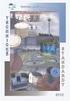 Příloha zadávací dokumentace č. 10 Závazné funkční a technické požadavky zadavatele na prototyp ZÁVAZNÉ FUNKČNÍ A TECHNICKÉ POŽADAVKY ZADAVATELE NA PROTOTYP na veřejnou zakázku Resortní elektronický systém
Příloha zadávací dokumentace č. 10 Závazné funkční a technické požadavky zadavatele na prototyp ZÁVAZNÉ FUNKČNÍ A TECHNICKÉ POŽADAVKY ZADAVATELE NA PROTOTYP na veřejnou zakázku Resortní elektronický systém
Podrobný návod pro administraci zákaznických účtů na portálu Czechiatour.eu
 2013 Podrobný návod pro administraci zákaznických účtů na portálu Czechiatour.eu Czechiatour.eu 1.2.2013 Vážení zákazníci portálu Czechiatour.eu. Abychom Vám co nejvíce usnadnili orientaci v administraci
2013 Podrobný návod pro administraci zákaznických účtů na portálu Czechiatour.eu Czechiatour.eu 1.2.2013 Vážení zákazníci portálu Czechiatour.eu. Abychom Vám co nejvíce usnadnili orientaci v administraci
4. Nastavení programu
 4. Nastavení programu Tato kapitola má za úkol Vás seznámit s možnostmi uživatelského nastavení programu Podání PVS. Formulář "Nastavení" naleznete v části programu "Nastavení a ostatní", otevřete jej
4. Nastavení programu Tato kapitola má za úkol Vás seznámit s možnostmi uživatelského nastavení programu Podání PVS. Formulář "Nastavení" naleznete v části programu "Nastavení a ostatní", otevřete jej
http://www.zlinskedumy.cz
 Číslo projektu Číslo a název šablony klíčové aktivity Tematická oblast Autor Ročník 1 Obor CZ.1.07/1.5.00/34.0514 III/2 Inovace a zkvalitnění výuky prostřednictvím ICT Operační systém a textový editor,
Číslo projektu Číslo a název šablony klíčové aktivity Tematická oblast Autor Ročník 1 Obor CZ.1.07/1.5.00/34.0514 III/2 Inovace a zkvalitnění výuky prostřednictvím ICT Operační systém a textový editor,
Práce s programem IIS Ekonom
 Práce s programem IIS Ekonom Obsah 1 Ovládání programu IIS Ekonom... 2 1.1 Ovládání přes hlavní nabídku... 2 1.2 Panel nástrojů a funkční klávesy... 2 2 Přihlašovací dialog... 4 3 Úvodní obrazovka... 4
Práce s programem IIS Ekonom Obsah 1 Ovládání programu IIS Ekonom... 2 1.1 Ovládání přes hlavní nabídku... 2 1.2 Panel nástrojů a funkční klávesy... 2 2 Přihlašovací dialog... 4 3 Úvodní obrazovka... 4
Konfigurace PPPoE připojení v OS Microsoft Windows Vista
 Konfigurace PPPoE připojení v OS Microsoft Windows Vista Předmluva Tento návod slouží k nastavení připojení k síti Internet prostřednictvím služby Internet ONE, která využívá připojování pomocí protokolu
Konfigurace PPPoE připojení v OS Microsoft Windows Vista Předmluva Tento návod slouží k nastavení připojení k síti Internet prostřednictvím služby Internet ONE, která využívá připojování pomocí protokolu
Edu-learning pro školy
 Edu-learning pro školy ONLINE VARIANTA Příručka pro instalaci a správu EDU 2000 s.r.o. Počítačové vzdělávání a testování Oldřichova 49 128 00 Praha 2 www.edu2000.cz info@edu2000.cz www.edu-learning.cz
Edu-learning pro školy ONLINE VARIANTA Příručka pro instalaci a správu EDU 2000 s.r.o. Počítačové vzdělávání a testování Oldřichova 49 128 00 Praha 2 www.edu2000.cz info@edu2000.cz www.edu-learning.cz
Po prvním spuštění Chrome Vás prohlížeč vyzve, aby jste zadali své přihlašovací údaje do účtu Google. Proč to udělat? Máte několik výhod:
 Internetový prohlížeč CHROME Pro správné fungování veškerých funkcionalit, které nám nástroje společnosti Google nabízí, je dobré používat prohlížeč Chrome. Jeho instalaci je možné provést z webové adresy:
Internetový prohlížeč CHROME Pro správné fungování veškerých funkcionalit, které nám nástroje společnosti Google nabízí, je dobré používat prohlížeč Chrome. Jeho instalaci je možné provést z webové adresy:
Strategie ochrany před negativními dopady povodní a erozními jevy přírodě blízkými opatřeními v České republice
 Strategie ochrany před negativními dopady povodní a erozními jevy přírodě blízkými opatřeními v České republice Návod k prezentačnímu mapovému portálu Obsah: 1. Úvod... 3 2. Obecná část mapového portálu...
Strategie ochrany před negativními dopady povodní a erozními jevy přírodě blízkými opatřeními v České republice Návod k prezentačnímu mapovému portálu Obsah: 1. Úvod... 3 2. Obecná část mapového portálu...
IZR - Mobilního verze stájového registru pro tury, ovce a kozy
 IZR - Mobilního verze stájového registru pro tury, ovce a kozy Uživatelská příručka použití aplikace Ministerstvo zemědělství IZR - Mobilního verze stájového registru pro tury, ovce a kozy: Uživatelská
IZR - Mobilního verze stájového registru pro tury, ovce a kozy Uživatelská příručka použití aplikace Ministerstvo zemědělství IZR - Mobilního verze stájového registru pro tury, ovce a kozy: Uživatelská
LAN se používá k prvnímu nastavení Vašeho DVR a když potřebujete nastavit síť na Vašem DVR pro používání po internetu.
 Návod Video Viewer 1.9.9 1 Dodávaný licencovaný software Následující stránky popisují nejpoužívanější funkce software Video Viewer. Podrobnosti o softwaru a jeho nastavení, najdete v rozšířené příručce,
Návod Video Viewer 1.9.9 1 Dodávaný licencovaný software Následující stránky popisují nejpoužívanější funkce software Video Viewer. Podrobnosti o softwaru a jeho nastavení, najdete v rozšířené příručce,
Předpoklady správného fungování formulářů
 Předpoklady správného fungování formulářů Uživatelská příručka Aktualizováno: 19. 2. 2018 Obsah 1 Úvod... 3 2 Systémové požadavky... 3 3 Práce s přílohami... 3 4 MS Internet Explorer... 3 4.1 Instalace
Předpoklady správného fungování formulářů Uživatelská příručka Aktualizováno: 19. 2. 2018 Obsah 1 Úvod... 3 2 Systémové požadavky... 3 3 Práce s přílohami... 3 4 MS Internet Explorer... 3 4.1 Instalace
Nielsen Admosphere, a.s. Vážená domácnosti,
 Vážená domácnosti, nejprve Vám chceme poděkovat za Vaši účast v projektu Elektronického měření sledovanosti televize metodou TV metrů. Pouze díky Vašemu přesnému zaznamenávání přítomnosti u televizní obrazovky
Vážená domácnosti, nejprve Vám chceme poděkovat za Vaši účast v projektu Elektronického měření sledovanosti televize metodou TV metrů. Pouze díky Vašemu přesnému zaznamenávání přítomnosti u televizní obrazovky
ABRA POS PRINT SERVER
 ABRA Software a.s. Jeremiášova 1422/7b 15500 Praha 13 IČO 25097563 DIČ: CZ2597563 Zapsal Městský soud v Praze OR odd. B, vložka 4475 ABRA POS PRINT SERVER Dokumentace Aktualizace dokumentu: 15.3.2017 1
ABRA Software a.s. Jeremiášova 1422/7b 15500 Praha 13 IČO 25097563 DIČ: CZ2597563 Zapsal Městský soud v Praze OR odd. B, vložka 4475 ABRA POS PRINT SERVER Dokumentace Aktualizace dokumentu: 15.3.2017 1
Obsah Úvod 4. TF Wmake 1.5
 Obsah Úvod 4 Struktura systému 5 Uživatelské role 6 Přihlášení do systému 7 Úvodní stránka 8 enu redaktora 9 enu autora 9 azyky 0 Odhlášení ze systému 0 Nastavení Bloky Editace bloku Přidání nového bloku
Obsah Úvod 4 Struktura systému 5 Uživatelské role 6 Přihlášení do systému 7 Úvodní stránka 8 enu redaktora 9 enu autora 9 azyky 0 Odhlášení ze systému 0 Nastavení Bloky Editace bloku Přidání nového bloku
CS OTE. Dokumentace pro externí uživatele
 CS OTE OTE-COM Launcher Manager aplikace vnitrodenního trhu s plynem 1/19 Obsah Použité zkratky... 2 1 Úvod... 3 2 Nastavení systému uživatele... 3 2.1 Konfigurace stanice... 3 2.2 Distribuce aplikace
CS OTE OTE-COM Launcher Manager aplikace vnitrodenního trhu s plynem 1/19 Obsah Použité zkratky... 2 1 Úvod... 3 2 Nastavení systému uživatele... 3 2.1 Konfigurace stanice... 3 2.2 Distribuce aplikace
Základy práce s aplikací ecba / ESOP
 Základy práce s aplikací ecba / ESOP Obsah 1. SYSTÉMOVÉ POŽADAVKY A REGISTRACE... 2 Nová registrace... 2 2. SPRÁVA PROJEKTŮ... 3 Horní lišta... 3 Levé menu... 4 Operace s projekty... 4 3. PRÁCE S PROJEKTEM...
Základy práce s aplikací ecba / ESOP Obsah 1. SYSTÉMOVÉ POŽADAVKY A REGISTRACE... 2 Nová registrace... 2 2. SPRÁVA PROJEKTŮ... 3 Horní lišta... 3 Levé menu... 4 Operace s projekty... 4 3. PRÁCE S PROJEKTEM...
Integrační modul REX. pro napojení elektronické spisové služby e-spis LITE k informačnímu systému základních registrů. Uživatelská příručka
 REX a e-spis LITE 2.5.4 - uživatelská příručka Integrační modul REX pro napojení elektronické spisové služby e-spis LITE k informačnímu systému základních registrů Uživatelská příručka www.i.cz Czech Republic
REX a e-spis LITE 2.5.4 - uživatelská příručka Integrační modul REX pro napojení elektronické spisové služby e-spis LITE k informačnímu systému základních registrů Uživatelská příručka www.i.cz Czech Republic
CS OTE. Dokumentace pro externí uživatele
 CS OTE OTE Launcher Manager 1/20 Obsah Použité zkratky... 2 1 Úvod... 3 2 Nastavení systému uživatele... 3 2.1 Konfigurace stanice... 3 2.2 Distribuce aplikace OTE Launcher Manager... 3 2.3 Download aplikace
CS OTE OTE Launcher Manager 1/20 Obsah Použité zkratky... 2 1 Úvod... 3 2 Nastavení systému uživatele... 3 2.1 Konfigurace stanice... 3 2.2 Distribuce aplikace OTE Launcher Manager... 3 2.3 Download aplikace
Stručný manuál pro webový editor. Ukládáni základních informací, tvorba menu
 Stručný manuál pro webový editor Ukládáni základních informací, tvorba menu Po přihlášení ( zadejte zaslané přihlašovací jméno a heslo ) se Vám zobrazí stránka, kde jsou následující údaje: 1. blok, který
Stručný manuál pro webový editor Ukládáni základních informací, tvorba menu Po přihlášení ( zadejte zaslané přihlašovací jméno a heslo ) se Vám zobrazí stránka, kde jsou následující údaje: 1. blok, který
5 Evidence manželských smluv
 5 Evidence manželských smluv 5.1 Společné vyhledávání v evidencích Společné vyhledávání v evidencích slouží k vyhledání evidovaných závětí, listin i smluv a to pouze vyhledáním podle rodného čísla a data
5 Evidence manželských smluv 5.1 Společné vyhledávání v evidencích Společné vyhledávání v evidencích slouží k vyhledání evidovaných závětí, listin i smluv a to pouze vyhledáním podle rodného čísla a data
Envis LIMS Klient distribučního portálu
 LIMS - Klient distribučního portálu Stručný návod k obsluze Envis LIMS Klient distribučního portálu Stručný návod k obsluze Tento stručný návod k obsluze je zkrácenou verzí návodu k obsluze Klienta distribučního
LIMS - Klient distribučního portálu Stručný návod k obsluze Envis LIMS Klient distribučního portálu Stručný návod k obsluze Tento stručný návod k obsluze je zkrácenou verzí návodu k obsluze Klienta distribučního
Nápověda pro aplikaci Manuscriptorium Kandidátů (M-Can) http:://candidates.manuscriptorium.com
 Nápověda pro aplikaci Manuscriptorium Kandidátů (M-Can) http:://candidates.manuscriptorium.com Hlavní funkce aplikace Uživatelům autorům Otázky a odpovědi Jaké dokumenty lze do Manuscriptoria nabízet pomocí
Nápověda pro aplikaci Manuscriptorium Kandidátů (M-Can) http:://candidates.manuscriptorium.com Hlavní funkce aplikace Uživatelům autorům Otázky a odpovědi Jaké dokumenty lze do Manuscriptoria nabízet pomocí
